PE系统第3课-如何下载微软原版WIN7系统

如何下载微软原版WIN7系统
【导读】如何安装原版WIN7系统?估计很多认为安装一个系统非常简单,从网上下载一个GHOST系统就可以安装,是的,网上确实有非常多的GHOST系统一键安装的系统,但是,大家有没有想过?为什么网上有这么多免费的系统提供给大家下载安装呢?其实,一切都是有利益的,特别是捆绑许多软件、修改主页等等。所以本人建议如果是个人电脑或客户的电脑,最好提供纯净的原版系统或者通过自己手动封装的系统,所以,今天我给大家分享一个话题,去哪里下载原版WIN7操作系统。
许多人可能会问从哪里下载原版的WN7操作系统呢?我给大家提供两种下载方式,保证下载的是微软原版系统
方法一、通过网站下载 地址:http://m.msdn.hk注:我建议大家安装旗舰版,如下图所示windows_7_ultimate_with_sp1 ,如果你的电脑内存小于4G,就安装32位系统,如果你的电脑内存大于4G,那就安装64位系统。原因很简单,因为32系统只能识别3G左右的内存。
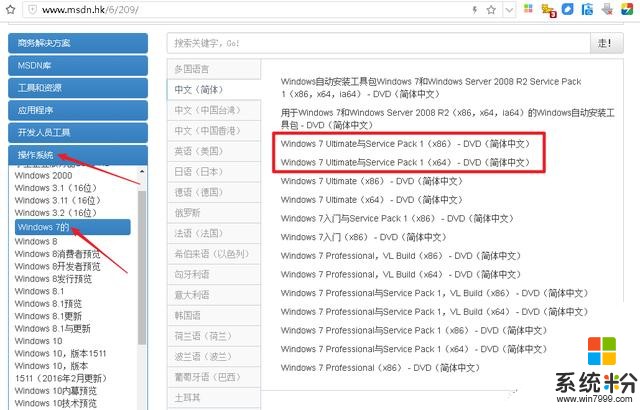
选择你要下载的系统后,复制下载链接,打开迅雷即可下载,如下图
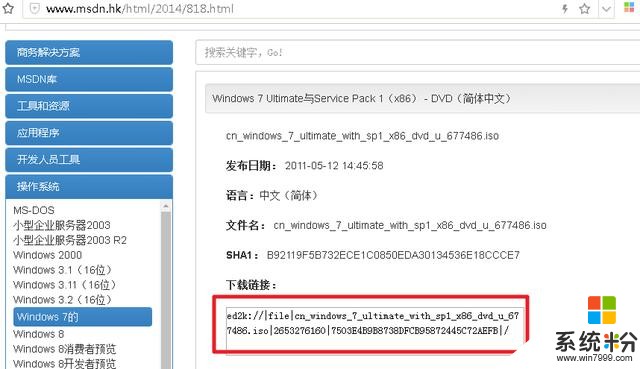
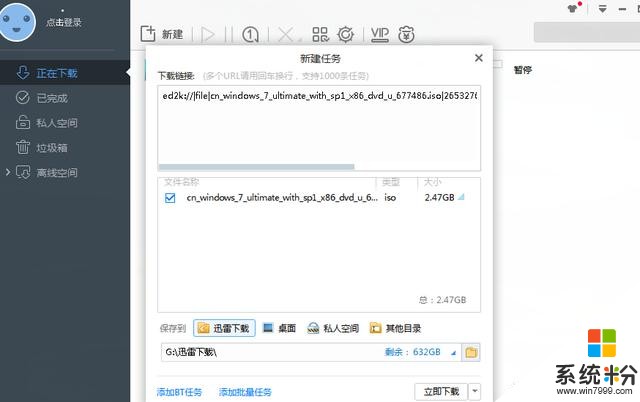
工具如下图所示,几乎所有微软的操作系统及办公软件都有了
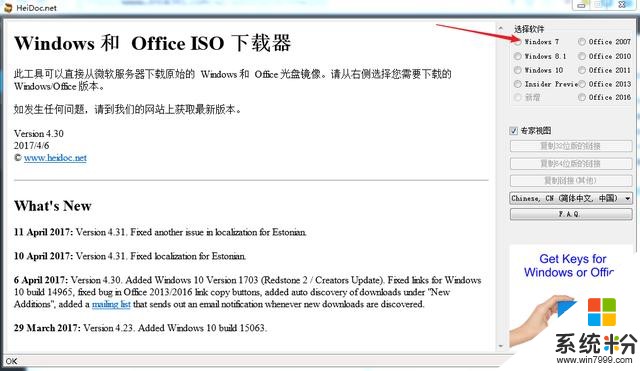
系统的版本比较多,选择你要安装的版本,建议选择安装旗舰版
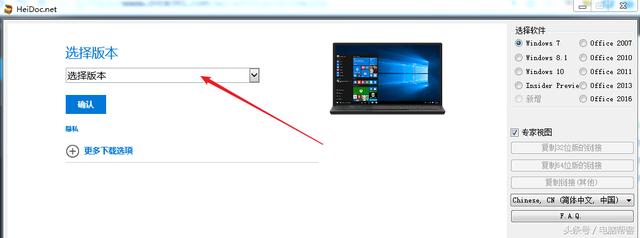
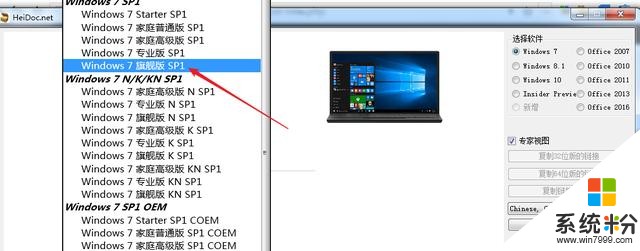
注意选择系统的语言,简体中文就可以了,除非你的英语很好,那就可以安装英文版
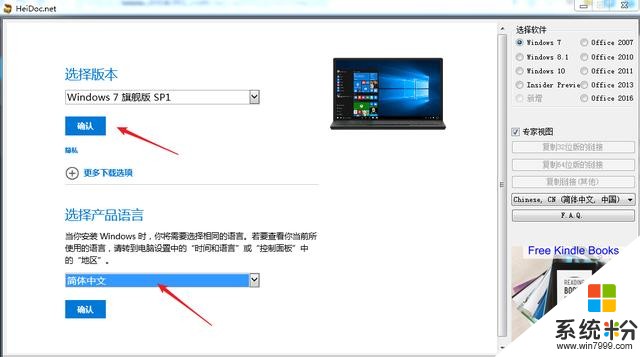
选择你要下载的系统位数,复制下载链接,打开迅雷即可下载,如下图
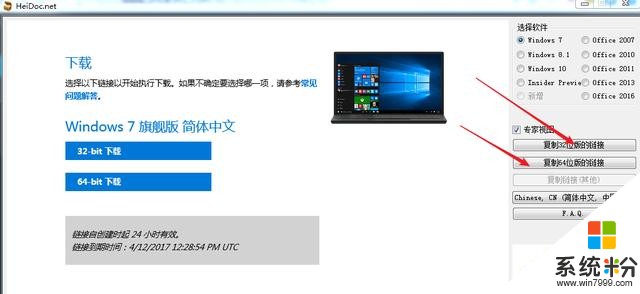
下载工具以及微软原版系统已打包好提供网盘给大家,通过以下方式进行获取下载地址

根据上面的两种方式,我们已就可以下载微软原版操作系统,下一节课我们进入原版安装的过程。
总结:通过原版安装系统,可以把系统ISO文件直接刻录到光盘安装,也可以写入U盘安装,目前我们建议通过U盘PE系统进行安装,毕竟现在光盘也怎么使用了,写入U盘也太麻烦,先把你下载好的原版系统文件放在D盘就可以了。
提示:下一节课程我将教大家如何安装原版WIN7系统,欢迎大家关注我的头条号以及转发给大家。

电脑帮客 你身边的电脑帮手
PE系统第1课-如何快速制作U盘PE系统
PE系统第2课-如何使用U盘PE系统的各类功能
PE系统第3课-硬盘如何分区与格式化









